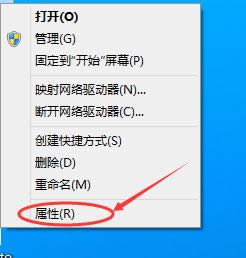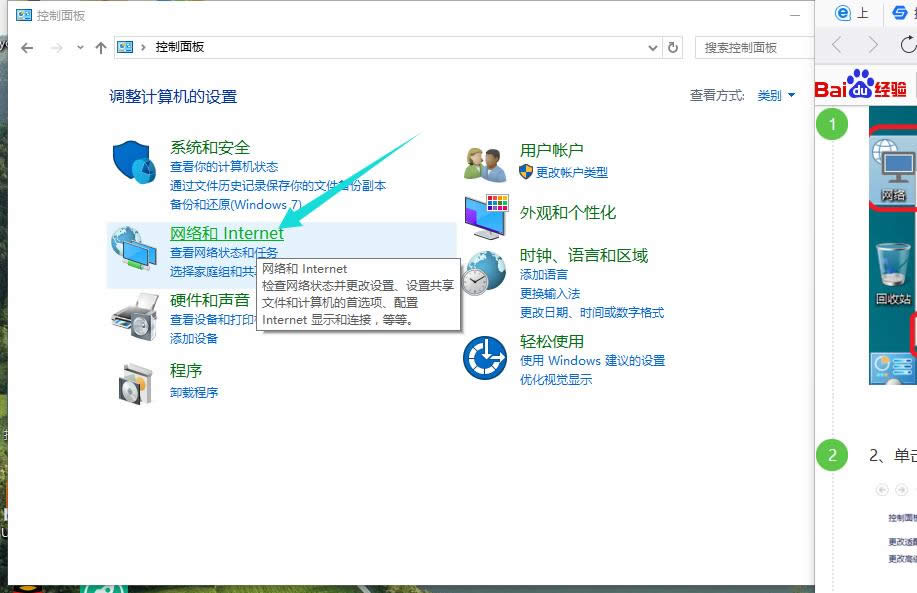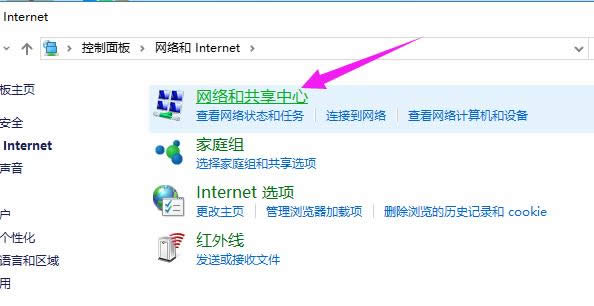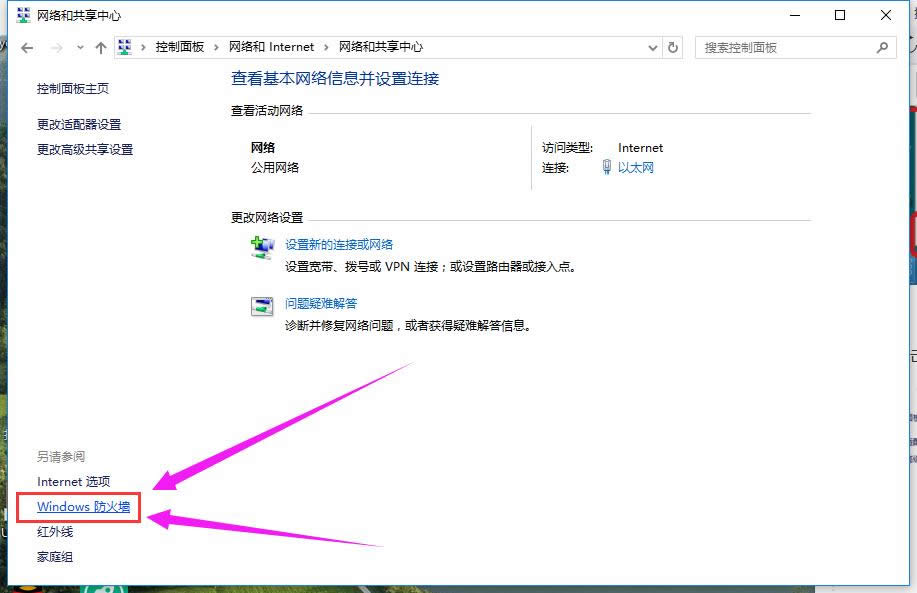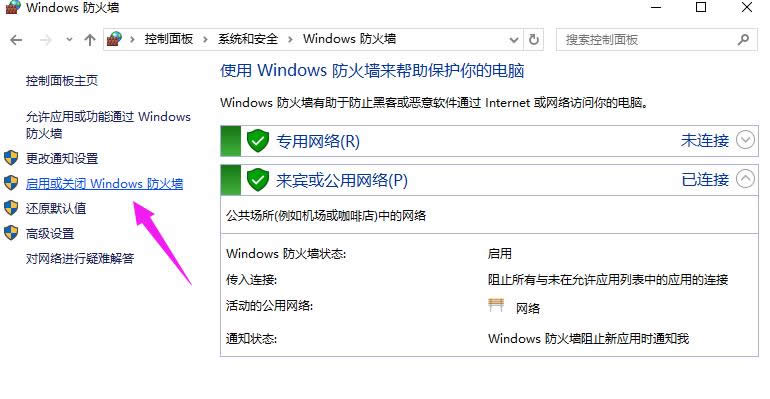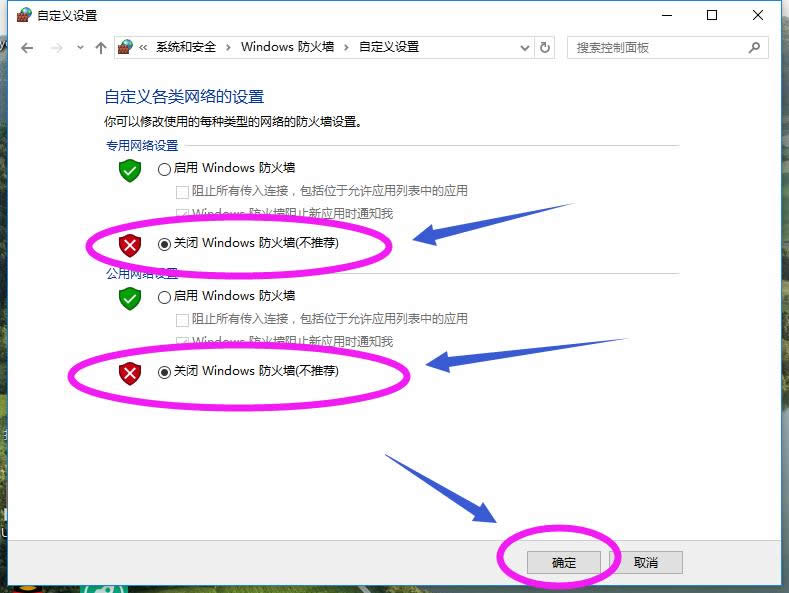本图文详细教程教你win10如何关闭防火墙
发布时间:2020-11-15 文章来源:xp下载站 浏览: 60
|
Windows 10是美国微软公司研发的跨平台及设备应用的操作系统。是微软发布的最后一个独立Windows版本。Windows 10共有7个发行版本,分别面向不同用户和设备。2014年10月1日,微软在旧金山召开新品发布会,对外展示了新一代Windows操作系统,将它命名为“Windows 10”,新系统的名称跳过了这个数字“9”。截止至2018年3月7日,Windows 10正式版已更新至秋季创意者10.0.16299.309版本,预览版已更新至春季创意者10.0.17120版本 win10有时打开某些软件或者游戏的时候,win10防火墙会禁止阻拦游戏,导致没有办法玩游戏于是有些用户想关闭win10防火墙,那么我们该怎么关闭Win10电脑防火墙呢?下面,小编就给大家展示一篇关闭win10防火墙的教程。 电脑防火墙分为安全软件的防火墙和系统自带的防火墙,用户在某些情况下希望关闭防火墙的功能比如说有些特定软件的运行,玩游戏的时候等等,那么怎么关闭win10防火墙呢?基于对win10的不熟,接下来小编就来教大家怎么关闭win10防火墙。 win10如何关闭防火墙图文教程 鼠标右键点击“此电脑”,选择“属性”。
关闭防火墙图解详情(1) 点击“所有控制面板”,选择“网络和Internet”
关闭防火墙图解详情(2) 进入网络和Internet界面后,点击“网络和共享中心”
关闭防火墙图解详情(3) 点击左下角的“Windows防火墙”
关闭防火墙图解详情(4) 再点击左侧的“启动和关闭Windows防火墙”
关闭防火墙图解详情(5) 选择“关闭windows防火墙(不推荐)”。在点击“确定”就可以了。
关闭防火墙图解详情(6) 以上就是关闭win10防火墙的操作步骤了。更多精彩教程尽在“Windows 10 系统之家”官方网站上查阅。 Windows 10系统成为了智能手机、PC、平板、Xbox One、物联网和其他各种办公设备的心脏,使设备之间提供无缝的操作体验。 |
本文章关键词: 本图文详细教程教你win10如何关闭防火墙
相关文章
本类教程排行
系统热门教程
本热门系统总排行